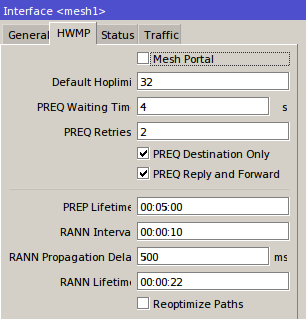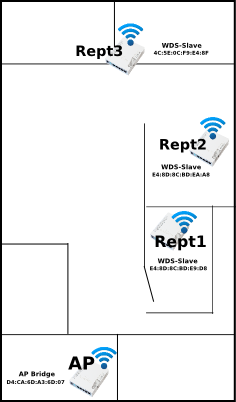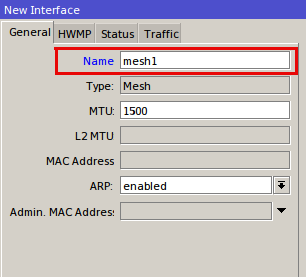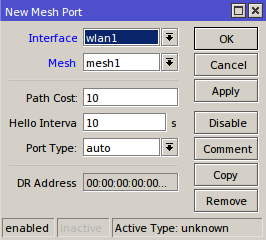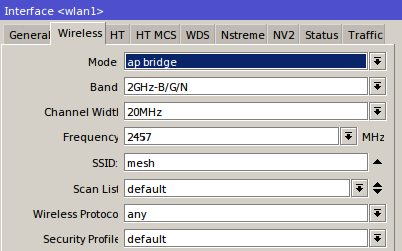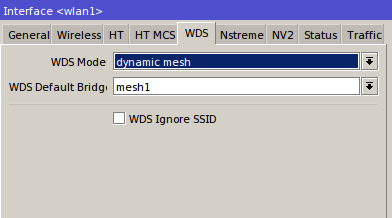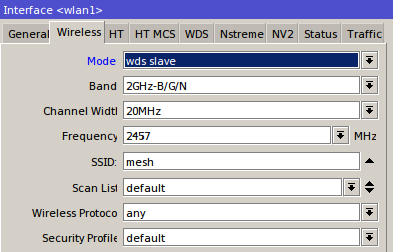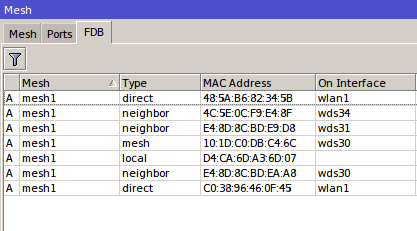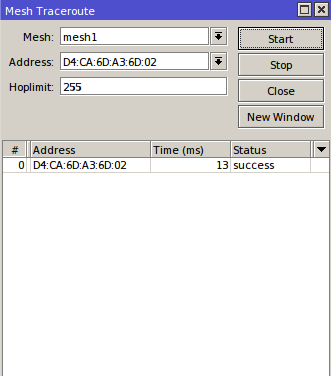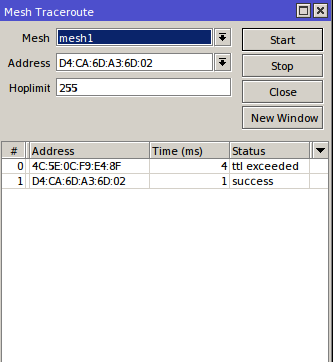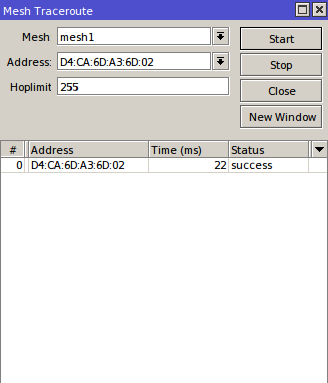Ketika kita telah membangun sebuah jaringan dengan jumlah hop yang
banyak, maka kita harus melakukan konfigurasi routing yang baik dan
lebih cermat. Kita juga harus bisa memastikan perangkat-perangkat pada
setiap hop tersebut bisa terkoneksi dan saling berkomunikasi, baik
dengan didalam maupun diluar hop itu sendiri. Apabila terjadi sebuah
permasalahan pada salah satu link (misal link putus), kita juga dituntut
untuk bisa membuat sebuah link 'back-up' supaya hop yang berada pada
jalur link tersebut tetap bisa aktif.
Nah, dengan melihat kebutuhan
tersebut akan sangat sulit jika kita harus melakukan konfigurasi secara
manual. Sebagai sebuah alternatif dengan melihat sisi performa dan juga
tingkat kemudahan dalam konfigurasi jaringan dengan multiple hop, maka
kita bisa menggunakan metode "MESH NETWORKING". Tidak diragukan lagi
bahwa metode ini cukup banyak diaplikaskan untuk mempermudah dalam
management jaringan.
Sebagai sebuah manufaktur dalam bidang
networking, MikroTik sendiri juga tidak ketinggalan untuk mengembangkan
dan juga manambahkan fitur Mesh ini pada produknya. Pada MikroTik
RouterOS fitur mesh ini juga didukung sebuah protokol yaitu HWMP+. Dan mesh pada
Mikrotik itu sendiri juga lebih dikenal sebagai fitur HWMP+.
HWMP+ (Hybrid Wireless Mesh Protocol Plus)
HWNP+ adalah sebuah protokol routing untuk layer-2 Mikrotik yang digunakan oleh
jaringan Wireless Mesh. Protokol ini didasarkan kepada Hybrid Wireless Mesh
Protocol (HWMP) dari rancangan standart IEEE 802.11s. Dan biasanya protokol ini
digunakan pada interface WDS (Wireless Distribution System) atau biasa disebut
'wireless roaming' yang berfungsi untuk meng-optimalkan routing dengan mencegah
terjadinya looping.
Namun, HWMP+ ini tidak menggunakan IEEE 802.11s draft standart sepenuhnya. Oleh
karena itu, HWMP+ pada Mikrotik tidak hanya support untuk interface WDS saja,
akan tetapi juga bisa diimplementasikan pada interface ethernet di jaringan Mesh.
Sehingga kita bisa menggunakan protokol ini pada jaringan yang berbasis kabel
dan juga jaringan berbasis nirkabel (wireless), bahkan bisa gabungan antara keduanya.
Keuntungan Utama dari HWMP+ antara lain adalah:
- Bebas dari tarfik looping (seperti halnya penggunaan protokol RSTP)
- Dapat mengoptimalkan pemilihan jalur routing berdasarkan perhitungan Path Cost
- Pada jaringan nirkabel (Wireless Link) nilai cost secara otomatis dihitung berdasarkan
total link bandwith secara aktual.
Berikut ini adalah tampulan parameter-parameter dari HWMP+ di Mikrotik.
Implementasi HWMP+
Kali ini kita akan mencoba menerapkan jaringan mesh dengan HWMP+. Kita akan membangun
jaringan mesh untuk koneksi wireless. Jadi, kita akan melakukan konfigurasi WDS
namun kita tidak akan menggunakan interface bridge. Tetapi nanti kita akan menggunakan
interface Mesh.
Untuk contoh topologi seperti gambar berikut. Satu router sebagai AP (Access
Point) kita tempatkan disebuah ruangan. Karena model bangunan terdapat beberapa
ruangan dengan sekat tembok dan juga kaca maka kita akan menempatkan beberapa
perangkat router yang difungsikan sebagai repeater. Sehingga apabila ada mobile
client akan tetap terkoneksi walaupun berpindah-pindah tempat dengan sinyal yang
bagus.
Konfigurasi Mesh
Langkah pertama kita akan melakukan konfigurasi untuk interface mesh pada masing-masing
perangakat (AP dan Repeater). Untuk konfigurasinya tidak ada perbedaan pada semua
perangkat.
Pilih pada menu Mesh -> Mesh ->Klik Add [+]. Kemudian tentukan nama interface
mesh yang akan dibuat. Misal, disini kita akan memberi nama "mesh1".
Selanjutnya kita juga tentukan interface yang akan masuk kedalam jaringan mesh.
Disini kita akan memasukkan interface wlan1 pada masing-masing router ke jaringan
mesh. Pilih menu Mesh -> Port -> pilih Add [+].
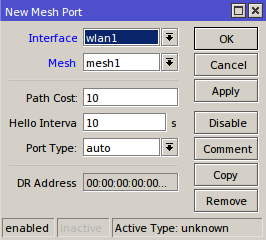
-
Path Cost - Merupakan nilai dari jalur/path dari perangkat, untuk interface jenis Ethernet
nilai default adalah 10.
-
Port Type - Berfungsi untuk menentukan jenis port/interface yang terhubung ke jaringan
mesh. Ada pilihan parameter antara lain Auto, WDS, Wireless, dan Ethernet.
Nah, sampai dengan langkah ini konfigurasi interface mesh sudah selesai.
Konfigurasi AP (Access Point)
Berdasarkan topologi diatas kita akan setting di sisi AP terlebih dahulu. Kita
tentukan parameter-parameter seperti pada gambar berikut.
Kemudian pada tab WDS, kita isi parameter WDS Mode=dynamic mesh, WDS Default
Bridge=mesh1 (sesuai dengan nama interface mesh yang telah kita buat sebelumnya).
Konfigurasi Repeater
Kemudian untuk repeater, kita akan menyesuaikan konfigurasi interface wirelessnya
sesuai dengan konfigurasi pada AP (Access Point). Perbedaan hanya pada konfigurasi
di parameter Mode. Untuk parameter Mode kita pilih "wds slave".
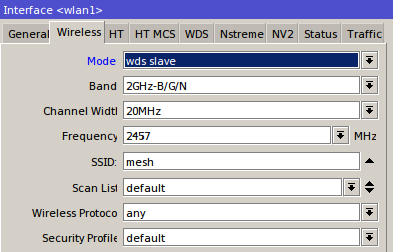
Kemudian pada tab WDS, kita isi parameter sesuai dengan langkah pada konfigurasi
AP (Access Point).
Monitoring Perangkat
Kita bisa melihat perangkat-perangkat yang terkoneksi ke jaringan mesh dengan
mudah, yaitu pada menu Mesh -> FDB.
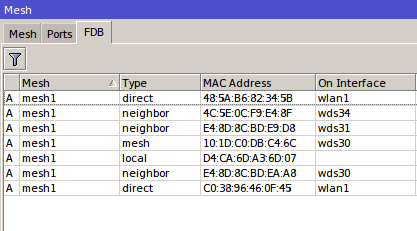 Monitoring dari sisi AP (Access Point)
Monitoring dari sisi AP (Access Point)
Disini kita bisa melihat perangkat apakah yang terkoneksi melalui parameter di
kolom "Type". Ada beberapa macam type yang biasa muncul diantaranya adalah:
- local - Ini menunjukan perangkat/interface router yang sedang kita remote.
- direct - Perangkat client yang terkoneksi langsung ke interface router yang sedang
kita remote.
- mesh - Perangkat client yang terkoneksi ke salah satu router yang terdapat pada
jaringan mesh (bukan router yang sedang kita remote).
- neighbor - Perangkat pada jaringan mesh yang terkoneksi langsung. (Dalam contoh kasus kali ini adalah perangkat repeater. Bisa juga perangkat AP
tergantung dari sisi mana kita me-remote).
Selain itu ada juga fitur "
Mesh Traceroute" yang terdapat pada menu Mesh di Mikrotik. Dengan ini kita bisa mengetahui jalur
mana saja yang dilewati oleh satu perangkat ke perangkat lain pada jaringan mesh.
Berikut in beberapa contoh hasil dari traceroute yang telah kita lakukan.
Pertama, kita coba traceroute dari Repeater 1 menuju ke AP (Access Point).
Kedua, kita coba lakukan traceroute dari repeater 2 menuju ke AP (Access Point).
Pastikan hasil traceroute success, untuk memastikan interkoneksi berjalan dengan
baik. Jika kita perhatikan, hasil traceroute melewati 2 hop.
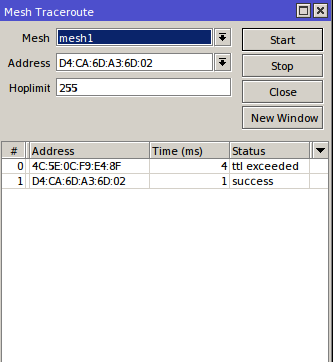
Ketiga, traceroute dari repeater 3 menuju ke AP (Access Point).
Jika kita perhatikan, hop yang muncul terlihat informasi mac-address, hal ini
dikarenakan traceroute mesh berjalan di layer 2.